Vyhľadanie kľúča Product Key pre Office 2010
Pri inštalácii Office 2010 sa zobrazí výzva na zadanie 25-znakových produktových kľúčov, ktorý vyzerá asi takto:
XXXXX-XXXXX-XXXXX-XXXXX-XXXXX
Vyhľadanie kľúča Product Key
Spôsob, akým môžete nájsť kód Product Key, závisí od spôsobu, akým ste ho Office. Z možností uvedených nižšie Office spôsob, ako ste sa k vám dostali.
Ak ste si zakúpili a stiahli Office z online obchodu, kód Product Key by sa mal nachádzať v e-mailovom potvrdení.
Skúste nájsť tento potvrdzovací e-mail:
-
Skontrolujte, či sa v e-maile nachádza nevyžiadaná pošta, či nie sú nevyžiadaná pošta.
-
V e-maile skúste vyhľadať slovo "Microsoft" alebo názov spoločnosti, v ktorej ste zakúpili Office.
-
Ak máte viacero e-mailových kont, skontrolujte e-mailové konto, ktoré ste poskytli pri kúpe Office 2010 online.
Ak neviete nájsť e-mailové potvrdenie, môžete získať informácie obsiahnuté v e-maile pomocou prepojenia História objednávok pre obchod, v ktorý ste nákup zakúpili:
-
Tu je návod na zobrazenie vášho kľúča Product Key, ak ste si kúpili Office od spoločnosti Digital River:
-
Prejdite na stránku s informáciami o stiahnutí aplikácieDigital River.
-
Vyberte položku Nájsť kód Product Key a zadajte informácie požadované na stiahnutie softvéru alebo získanie vášho kľúča Product Key.
-
-
Tu je návod na zobrazenie kľúča Product Key v Microsoft Store:
-
Prejdite na lokalitu www.microsoftstore.com. V pravom hornom rohu vyberte položku Prihlásiť sa a zadajte identifikáciu používateľa a heslo, ktoré ste použili na kúpu balíka Office.
-
Po prihlásení vyberte svoje meno v pravom hornom rohu a vyberte položku História objednávok.
-
Vyhľadajte jednorazový nákup balíka Office alebo samostatnú aplikáciu balíka Office a potom výberom položky Inštalovať Office zobrazte svoj kód Product Key (týmto nevykonáte inštaláciu balíka Office). Všimnite si, že tento kód Product Key sa nezhoduje s kódom Product Key zobrazeným v časti Moje Office konto. Je to v poriadku.
-
Ak Office zabalenej v balení, karte alebo disku, vyhľadajte kód Product Key na karte alebo v balení, ktoré je Office.

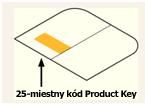
Ak tam nie je kód Product Key, prečítajte si pokyny na balíku. Môžete byť presmerovaní na webovú Office.com/getkey a získať kód Product Key.
Už nie je možné uplatniť 27-znakový alfanumerický PIN kód zobrazený na karte s kódom Product Key na načítanie kódu Product Key.
Tento kód Product Key potrebujete na inštaláciu Office 2010. Ak ste ešte neuplatneli alfanumerický PIN kód a nemáte kód Product Key, inštaláciu ani aktiváciu nebudete môcť dokončiť. Ak máte kód a potrebujete pomoc pri inštalácii, pozrite si téme Inštalácia balíka Office 2010 a Aktivácia Office 2010.
Ak Office s počítačom, Macom, prenosným počítačom alebo tabletom, vyhľadajte kód Product Key v Certifikáte pravosti, ktorý bol dodané s počítačom.
Tip: Môžete mať jeden certifikát pravosti pre Windows druhý pre Office. Skontrolujte, či používate správny certifikát pravosti na načítanie vášho Office Product Key 2010.
Certifikát pravosti pre Office 2010 obsahuje slová "Microsoft Office 2010".

Kód Product Key sa mi stratil
Rozbaľte nižšie časť a zistite, ako nahradiť stratené Office Product Key 2010.
Ak ste kód Product Key stratili, ale máte platný doklad o zakúpení, pozrite si časť Kontaktovanie technickej podpory ohľadom vášho product key v dolnej časti tejto stránky. Podpora spoločnosti Microsoft môže váš kód Product Key nahradiť alebo poskytnúť ďalšie možnosti.
Ak si myslíte, že kód Product Key sa stratil, odcudzil alebo sa niekam stratil, ale chcete si zakúpiť novšiu verziu aplikácie Office, môžete prejsť na položku Kúpiť Office a zobraziť možnosti nákupu. Ak chcete získať ďalšie informácie o najnovšej verzii balíka Office, pozrite si téme Aký je rozdiel medzi verziami Office 365 a Office 2016? a Prečo je potrebné inovovať na verziu Office 2016?
Ďalšie informácie a riešenie problémov
Rozbaľte nižšie časť a vyhľadajte informácie o kóde Product Key pre iné verzie, pomoc pri riešení problémov a ďalšie užitočné informácie.
Ak máte problémy s aktiváciou vášho kód Product Key Office 2010, prejdite na položku Aktivovať Office 2010.
Existuje niekoľko dôvodov, prečo sa po zadaní kódu Product Key môže zobraziť chyba. Kód Product Key mohol byť napríklad nesprávne uvedený alebo mohol byť použitý kód Product Key pre iný produkt.
Zadávate kód Product Key iného produktu spoločnosti Microsoft?
Väčšina produktov spoločnosti Microsoft používa 25-miestny kód Product Key. Ak vlastníte viacero produktov spoločnosti Microsoft, kódy si možno ľahko pomýliť a použiť nesprávny. Tu je niekoľko bežných situácií, ku ktorým môže dôjsť:
-
Použitie kódu Product Key z nálepky na PC
Tieto kódy Product Key sú zvyčajne pre Microsoft Windows. Pozrite si názov produktu na nálepke a skontrolujte, či je určená pre produkt balíka Office, ktorý sa pokúšate nainštalovať.
-
Použitie kľúča Product Key zo staršej verzie Office
Office Product Key nie sú zameniteľné medzi Office verziami. Ak sa napríklad pokúšate nainštalovať kód Product Key Microsoft Office pre študentov a domácnosti 2007, nemôžete Microsoft® Office 2010 pre študentov a domácnosti.
-
Inštalácia balíka pomocou jednotlivých programov s použitím kľúča Product Key
Office Product Key nie sú zameniteľné medzi rôznymi Office a jednotlivými programami. Kód Product Key pre študentov a domácnosti Microsoft Word nainštalovať napríklad pomocou Microsoft Office Home and Student.
-
Použitie kľúča Product Key poskytnutého školou alebo spoločnosťou
Školy a spoločnosti zvyčajne zakúpia iný typ Office licencie. Kód Product Key, ktorý poskytuje študentom, učiteľom a zamestnancom, sa nazývajú multilicené kľúče. Tieto kľúče nie je možné použiť pre maloobchodné Office verzie ako pre študentov a domácnosti, pre podnikateľov alebo Professional.
Nesprávne ste kód Product Key napíšu?
Prečítať kód Product Key zo štítka môže byť ťažké. Písmená a čísla môžu vyzerať rovnako.
Aby ste predišli chybnému zadaniu, pozrite si tento zoznam znakov, ktoré sa bežne zadávajú nesprávne:
-
písmeno B a číslo 8,
-
písmeno G a číslo 6,
-
písmeno O a číslo 0,
-
písmeno Q a číslo 0,
-
písmená V a V nasledujúce za sebou (VV) vyzerajú ako písmeno W.
Ak máte problémy s čítaním znakov v kóde Product Key, tu je príklad, ako písmená a čísla vyzerajú:

Tip: Ak ste si Office kúpili online a dostali potvrdzovací e-mail, kód Product Key z tohto e-mailu skúste namiesto jeho zadávania skopírovať a prilepiť.
Nefunguje kód Product Key stále?
Ak kód Product Key balíka Office nefunguje alebo prestal fungovať, mali by ste sa obrátiť na predajcu a požiadať o refundáciu. Ak ste si kúpili kód Product Key oddelene od softvéru, je veľmi pravdepodobné. že bol ukradnutý alebo nadobudnutý iným podvodom a následne bolo jeho používanie zablokované. Nanešťastie existuje veľa nečestných predajcov, ktorí predávajú ukradnuté, zneužité alebo inak neautorizované kódy Product Key od spoločnosti Microsoft. Niekedy sú kódy Product Key vytlačené na falošných štítkoch alebo kartách s prepojením na stiahnutie softvéru od spoločnosti Microsoft. Niekedy sú distribuované so softvérovými médiami, ktoré nie sú autorizované na predaj, ako napríklad propagačné médiá, médiá na preinštalovanie od výrobcov originálnych dielov alebo iné médiá špecifické pre nejaký program od spoločnosti Microsoft.
Ak ste mali DVD disk, ale nemôžete ho nájsť, nebude možné nainštalovať Office.
Obráťte sa na oddelenie technickej podpory týkajúce sa vášho product key
Ak ste postupovali podľa pokynov v tomto článku a stále potrebujete pomoc, navštívte našu stránku technickej podpory spoločnosti Microsoft a požiadajte o pomoc.











